Layers este una dintre părțile de bază pentru Photoshoputilizatori. Indiferent că desenează linii sau creezi ceva la fel de mare ca un poster. Se recomandă întotdeauna să păstrați chiar și un singur punct creat cu o tigaie cu perie pe un strat separat. Unii ar putea întreba de ce? Ei bine, este destul de simplu. Mai târziu, dacă doriți să faceți modificări în clipboard, puteți pur și simplu să mutați acel punct (strat), să puneți diferite opțiuni de amestecare, să îl ascundeți sau chiar să îl ștergeți fără a pierde restul lucrului. Nimeni nu vrea să petreacă încă vreo două ore reconstruind întregul design doar pentru că nu doreau acel punct simplu, care acum este încorporat în întregul clipboard. Astăzi vom discuta despre detalii despre straturi.
straturi
Straturile din Photoshop sunt ca niște foi de țesătură. Zonele transparente pot fi văzute prin straturi până la straturile de sub acesta. Puteți muta un strat, la fel ca alunecarea unei foi de la unul la altul. Opacitatea și umplerea pot fi modificate pentru a face conținutul parțial transparent. De exemplu, dacă pur și simplu importați un nou strat de pe web, acesta are un singur strat. Numărul de straturi suplimentare, efectele și seturile sale sunt limitate numai la memoria computerului.
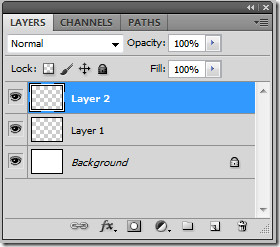
Obiecte inteligente, conțin practic unul sau mai multestraturi de conținut. Transformarea se poate face în termeni de scară, oblic și redimensionare fără a edita direct pixeli de imagine. Obiectele inteligente pot fi editate ca o imagine separată chiar și după plasarea în clipboard-ul Photoshop. La fel ca obiectele inteligente din straturi pot conține, de asemenea, efecte inteligente de filtrare, care vă permit pur și simplu să aplicați filtre pe imagini, astfel încât să puteți regla mai târziu efectele de filtrare.
Straturile video pot fi adăugate pentru a adăuga videoclipuri laimagine. După import, stratul video poate fi mascat, transformat, cu opțiuni pentru efecte de strat, vopsirea cadrului individual și transformarea acestuia într-un strat standard. Panoul Timeline poate fi utilizat pentru redarea videoclipului într-o imagine sau accesarea unor cadre individuale.
Selectarea și gruparea straturilor
Straturile pot fi selectate în termeni de panou de straturi,fereastra documentului sau / și într-un grup. Puteți selecta unul sau mai multe straturi pentru a le lucra. Pentru activități precum pictura, realizarea culorilor și ajustările tonale, puteți lucra doar pe un singur strat deodată. Un singur strat selectat se numește strat activ. Numele apare în bara de titlu a ferestrei documentului. Pentru alte activități precum mutarea, alinierea, transformarea sau aplicarea de stiluri, puteți selecta mai multe straturi simultan. Se poate face folosind instrumentul de mutare. Sau pur și simplu selectați straturi ținând apăsată tasta Shift sau Ctrl.
Faceți clic pe un strat pentru a selecta un strat în straturipanou. Pentru a selecta mai multe straturi dorite, faceți clic pe primul strat și apoi faceți clic pe butonul clic pe celelalte straturi care urmează să fie selectate. Pentru a selecta un număr de straturi, utilizați Ctrl + Faceți clic în panoul de straturi. Pentru a selecta toate straturile, alegeți Selectare> Toate straturile. Pentru a deselecta un strat Ctrl + faceți clic. Pentru a nu selecta niciun strat, faceți clic în panoul de straturi de sub stratul de fundal sau alegeți pur și simplu Selectați> Deselectați straturi.
Stivuirea și blocarea straturilor
Pentru a schimba ordinea stivei de straturi și grupuri,pur și simplu trageți stratul sau grupați în sus sau în jos în panoul straturilor. Eliberați butonul mouse-ului când apare linia evidențiată unde doriți să plasați stratul sau grupul. Puteți plasa straturi în grupuri sau grupuri în grupuri. Pentru a muta un strat într-un grup, pur și simplu trageți stratul și plasați-l în interiorul grupului. Pentru a inversa ordinea straturilor selectate, alegeți Strat> Aranjare și alegeți o comandă din submeniul. Pentru a activa aceste opțiuni, trebuie să selectați cel puțin două straturi.
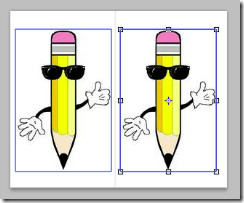
Pentru a afișa mânerele de transformare într-un strat selectat, selectați instrumentul Mutare sau din bara de opțiuni, selectați Afișați controale de transformare sau pur și simplu apăsați Ctrl + T după selectarea stratului.
Pentru alinierea obiectelor de pe diferite straturi, utilizați Moveinstrument. Straturile pot fi aliniate în termeni de un singur strat, mai multe straturi și grupuri. Alegeți Strat> Aliniere sau Strat> Aliniere straturi la selecție și alegeți o comandă din submeniu. Aceleași comenzi sunt disponibile ca și butoanele de aliniere din bara de opțiuni Mișcare, inclusiv, muchii de sus, centre verticale, margini de jos, margini stângi, centre orizontale și margini drepte. Distribuirea straturilor și grupurilor în mod uniform se poate face folosind aceleași comenzi.
Comanda Straturi de aliniere automată se poate face automataliniați straturile bazate pe conținut similar în diferite straturi, cum ar fi colțurile și marginile. Folosind comanda Auto-aliniere, puteți combina imagini prin înlocuirea sau ștergerea părților din imagini și lipirea imaginilor împreună. După realizarea Auto-Aliniere, puteți utiliza Editare> Transformare liberă sau Ctrl + T pentru a regla alinierea finală. Folosiți straturi Auto-Blend pentru a coase sau combina imagini cu tranziții decente și netede în imaginea finală. Se aplică măști de strat, după cum este necesar pentru fiecare strat, pentru a masca suprafețe sau supraexpuneri ale imaginii.
Auto Blend este disponibil numai pentru RGB șiImagini la nivel de gri. Nu ar funcționa cu obiecte inteligente, straturi video, straturi 3D sau straturi de fundal. Pentru a face acest lucru, copiați sau plasați imaginile pe care doriți să le combinați în același document. Fiecare imagine va intra ca un strat separat. Selectați straturile pe care doriți să le combinați. Cu straturile selectate, alegeți Editare> Blendare straturi automate. Imaginile Panorama și Stack sunt obiectivele procesate în modul Auto Blend. Panorama îmbină straturile suprapuse într-o imagine panoramică, iar Stack Images îmbină cele mai bune detalii disponibile în fiecare zonă corespunzătoare.
Straturile pot fi blocate complet sau parțial peprotejați conținutul. Pentru a bloca, selectați un strat sau un grup și faceți clic pe opțiunea Blocați toate din panoul straturilor. Blocarea parțială se poate face în termeni de pixeli transparenti, imagine, pixeli și poziția imaginii, din același panou de straturi.
Straturi de mascare
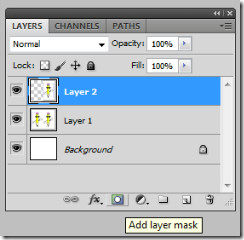
Mai târziu, puteți picta pe mască pentru a ascunde porțiidintre straturi, dezvăluind straturile de sub el. Pentru a adăuga o mască, faceți clic pe Adăugare mască strat în panoul de straturi sau alegeți Strat> Mască strat> Revelați toate. Pentru a adăuga o mască de strat care ascunde o parte dintr-un strat Alt + Faceți clic pe butonul Adăugare mască strat.
Pentru a crea o mască din transparența stratului, alegețiStrat> Masca stratului> Din transparență. Photoshop transformă automat transparența într-o culoare opacă, ascunsă de masca nou creată. Culoarea depinde de filtre și procesarea aplicată anterior pe strat. În cele din urmă, pentru a aplica o mască de strat pe un alt strat, pur și simplu mutați masca pe un alt strat prin glisare. Pentru a dezactiva sau activa o mască creată, faceți clic pe butonul Dezactivare / Activare mască din panoul Măști sau selectați stratul și alegeți Strat> Mască strat> Dezactivare sau strat> Mască strat> Activare. Un „X” roșu va apărea pe mască odată ce este dezactivată.
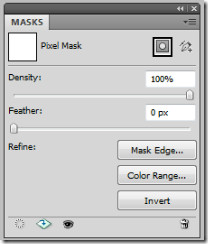
Pentru a încărca limitele unei măști de strat ca o selecție,selectați toate zonele netransparente de pe un strat. Devine util atunci când doriți să selectați text sau imagini conținut conținut de zone transparente. Ctrl + Faceți clic pe miniatura stratului din panoul straturilor. Dacă există deja o selecție și doriți să adăugați pixeli la ea, apăsați Ctrl + Shift și faceți clic pe miniatura stratului din panoul de straturi. Pentru a scădea o selecție, apăsați Alt + Shift și pentru a încărca intersecția pixelilor și selecția existentă, apăsați Ctrl + Alt + Shift și faceți clic pe miniatura stratului din panoul straturilor.
Gestionarea straturilor
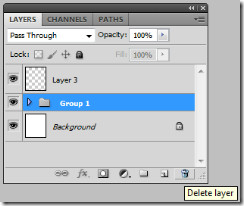
Opacitate și opțiuni de amestec
Opțiunile de opacitate și amestecare vă permite să specificațiîn general și completați opacitatea pentru straturile selectate, modul de amestecare pentru un strat sau un grup de straturi, umplerea de noi straturi cu o culoare neutră, crearea unui knockout, excluderea canalelor din modul de amestecare, efectele amestecului de grup și specificați un interval tonal pentru intervalul de amestecare.
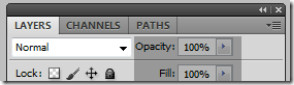
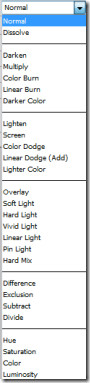
Puteți schimba în mod eficient ordinea în careimaginile (straturile) sunt alcătuite folosind diferite moduri de amestecare. Când aplicați un anumit mod de amestecare la un grup, acesta schimbă efectiv ordinea în care straturile de imagine sunt reunite. Grupul compozit este tratat ca o singură imagine și este amestecat cu restul imaginii folosind modul mixt selectat.
Pentru a adăuga o opțiune de amestecare, selectați un strat sau un grupdin panoul straturilor, alegeți un mod de amestecare care poate fi normal, dizolva, întunecă, înmulțește, arde de culoare, arsură liniară, culoare mai închisă, luminează, ecran, dodge color, dodge liniar, culoare mai deschisă, suprapunere, lumină moale, lumină tare, lumină vie, lumină liniară, lumină de pin, amestec mixt, diferență, excludere, scădere, divizare, nuanță, saturație, culoare și luminozitate. Sau alegeți Strat> Strat strat> Opțiuni de amestecare și apoi alegeți o opțiune din meniul Blend Mode. Cel mai simplu și rapid mod este să selectați un strat și să alegeți opțiunea de amestecare din panoul de straturi.
Puteți umple straturi noi cu culori neutre. Cu siguranță, nu puteți aplica filtre pe straturi fără pixeli sau date în ele. Selectarea Completării cu culoare neutră într-un strat nou creat rezolvă problema. Noua culoare neutră este atribuită în funcție de modul de amestecare specificat al stratului. Opțiunea de umplere cu culoare neutră nu este disponibilă pentru straturile care utilizează moduri normale, dizolvate, lumină tare, nuanță, saturație, culoare sau luminozitate.
Efecte și stiluri de strat
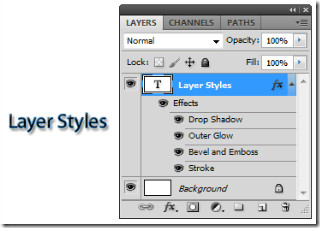
Caseta de dialog Strat straturi afișează toate cele disponibileopțiuni de efect care pot fi complet personalizate. Puteți crea stiluri personalizate folosind umbra, umbră interioară, strălucire exterioară și strălucire interioară, tejă și gofră, satin, culoare, gradient și suprapunere și tracțiune. Când modificați efectele stratului, puteți utiliza contururi pentru a controla forma efectelor aplicate pe un interval dat. Puteți selecta, reseta, șterge sau modifica previzualizarea contururilor din panoul pop-up de contur și managerul prezent.
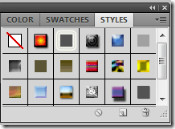
Stilurile prestabilite pot fi aplicate din StiluriPanou. (Fereastră> Stiluri). Stilurile prestabilite sunt grupate în biblioteci. Faceți clic pe un stil prestabilit și aplicați-l pe stratul selectat glisându-l în fereastra documentului. Pentru a aplica un stil creat unui alt strat, Alt + Trageți stilul din lista de efecte straturi pentru a-l copia în alt strat. Puteți schimba modul în care sunt afișate stilurile prestabilite făcând clic pe triunghiul din panoul Stiluri.
Toate stilurile de straturi create și aplicate pot fiafișate sau ascunse făcând clic pe ochiul de lângă efecte. Puteți selecta un singur efect sau pur și simplu activați / dezactivați toate efectele aplicate unui anumit strat. Pentru a șterge un efect de strat, pur și simplu trageți-l în pictograma Ștergeți din panoul de straturi. În sfârșit, puteți converti stilul de strat creat în straturi de imagine. Puteți îmbunătăți rezultatul aplicând filtre. Dar nu mai puteți edita stilul stratului pe stratul original și stilul stratului. Alegeți Strat> Strat strat> Creare straturi. Modificarea poate fi făcută pentru straturile nou create în același mod ca și pentru straturile obișnuite.
Straturi de reglare și umplere
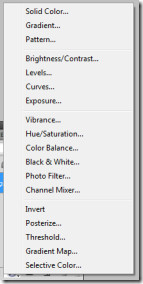
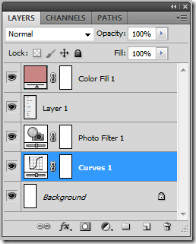
De îndată ce creați o ajustare sau completarestrat, ele acționează automat ca măști de strat, indicate de pictograma de mască. Puteți crea și regla sau umple stratul utilizând o selecție, o cale sau un interval de culori.
La nota finală, Layers in Photoshop joacă un rol importantrol, indiferent dacă ești un începător sau un utilizator pro. Abilitatea de a folosi corect straturile vă poate oferi rezultate deosebite în proiectele dvs. economisindu-vă timp și securizând munca.













Comentarii